Valora este artículo :
Este artículo le ha sido útil ?
Sí
No
Vous avez noté 0 étoile(s)
Sommaire
Procédure
El archivo .htaccess es un archivo de configuración que controla cómo responde el servidor web a varias peticiones. Es soportado por muchos servidores web, incluyendo el popular servidor web Apache utilizado por la mayoría de los proveedores comerciales de alojamiento web.
Los archivos .htaccess funcionan a nivel de directorio, lo que les permite anular la configuración global de las directivas .htaccess que se encuentran más arriba en el árbol de directorios.
En este tutorial, aprenderá a crear y utilizar un archivo .htaccess.
En teoría, cada carpeta (directorio) en su alojamiento cPanel podría tener un archivo .htaccess. Como regla general, hay uno en la raíz de su alojamiento, la carpeta: public_html
Para crear un archivo .htaccess en su alojamiento cPanel:
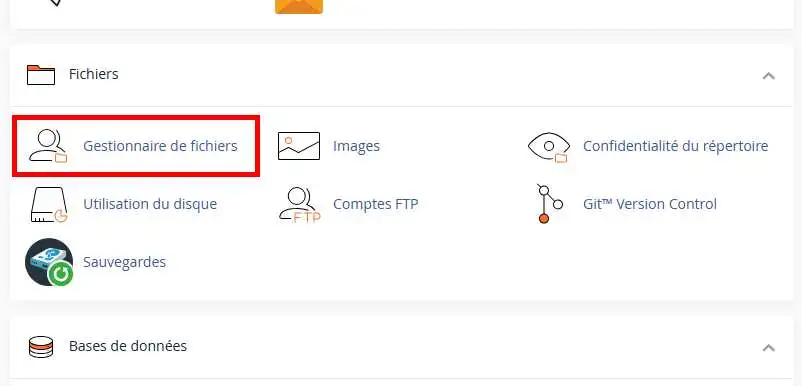
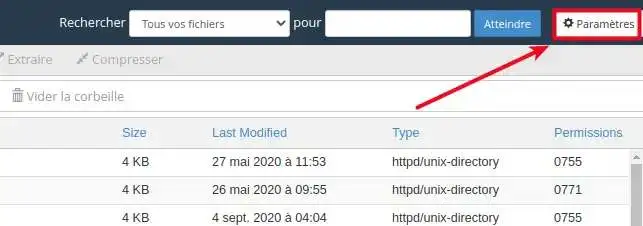
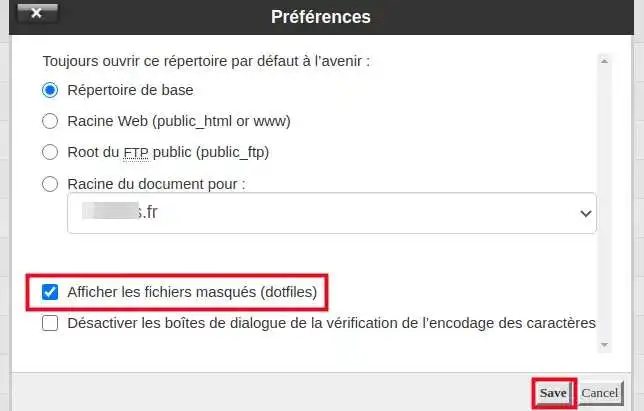

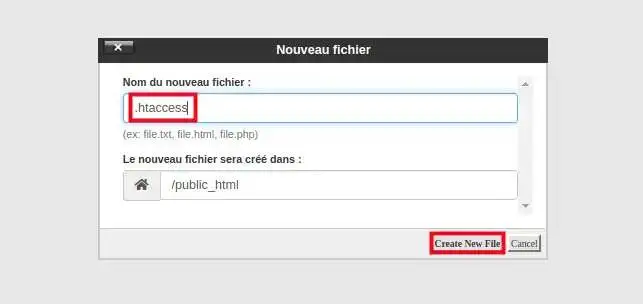
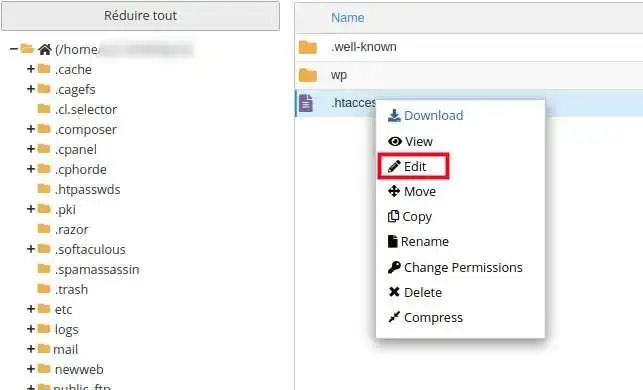
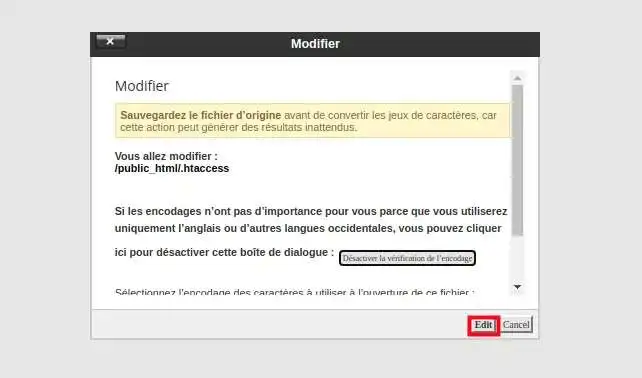
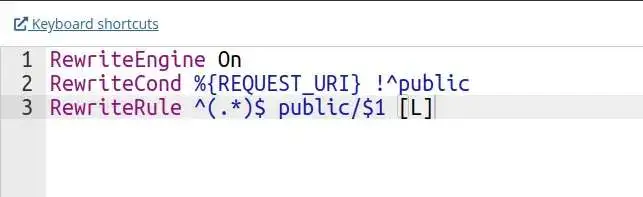
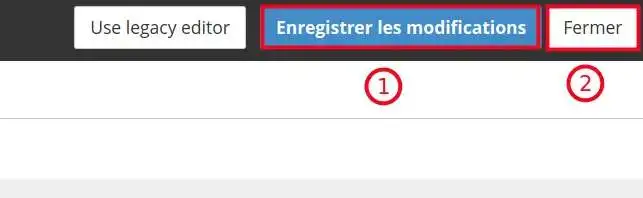
He aquí algunas directivas .htaccess que puede utilizar:
Redirigir una página de su sitio a otra :
Redirigir 301 /oldpage.php http://www.domaine.com/nouvellepage.php
Redirigir un sitio entero a una nueva URL:
Redirección 301 / http://www.domaine.com/
Redirigir un sitio entero a una subcarpeta, útil para redirigir el sitio principal de su cPanel (publicado en "public_html") a la carpeta de un dominio adicional:
Redirección 301 / http://www.domaine.com/dossier/
Redirigir una subcarpeta a otra URL:
Redirigir 301 /subcarpeta http://www.domaine.com/
Esta directiva redirigirá cualquier archivo con la extensión .html para usar el mismo nombre de archivo pero usando la extensión .php en su lugar.
RedirectMatch 301 (.*)\.html$ http://www.domain.com$1.php
Redirigir el dominio antiguo al nuevo
RewriteEngine on RewriteBase / RewriteRule (.*) http://www.nouveaudomaine.com/$1 [R=301,L]
Redirigir a www.
RewriteEngine on RewriteBase / rewritecond %{http_host} ^domaine.com [nc] rewriterule ^(.*)$ http://www.domaine.com/$1 [r=301,nc]
Redirigir a la versión www. en una subcarpeta
RewriteEngine on RewriteBase / RewriteCond %{HTTP_HOST} domaine.com [NC] RewriteRule ^(.*)$ http://www.domaine.com/dossier/index.html [R=301,NC]
Redirige el sitio antiguo al nuevo, conservando los enlaces :
Opciones +FollowSymLinks RewriteEngine On RewriteRule ^(.*) http://www.newdomain.com%{REQUEST_URI} [R=302,NC]
Redirige el dominio antiguo contenido en una carpeta al nuevo, con o sin directorio, conservando los enlaces:
Opciones +FollowSymLinks RewriteEngine On RewriteCond %{REQUEST_URI} ^/carpeta/(.*)$ RewriteRule ^(.*) http://www.nouveaudomaine.com/%1 [R=302,NC]
Redirigir URL con parámetros (archivos colocados en la carpeta raíz)
Ejemplo URL original :
http://www.example.com/index.php?id=1
URL deseada :
http://www.example.com/nouvel-emplacement/
La sintaxis .htaccess :
RewriteEngine on RewriteCond %{QUERY_STRING} id=1 RewriteRule ^index\.php$ /new-location/? [L,R=301]
Redirigir URL con parámetros (archivos colocados en una subcarpeta)
URL original :
http://www.example.com/sub-dir/index.php?id=1
URL deseada :
http://www.example.com/path-to-new-location/
La sintaxis .htaccess :
RewriteEngine activado RewriteCond %{QUERY_STRING} id=1 RewriteRule ^sub-dir/index\.php$ /path-to-new-location/? [L,R=301]
Redirige la raíz de tu sitio web a la carpeta "public", útil para los frameworks Symfony y Laravel:
RewriteEngine on RewriteCond %{REQUEST_URI} !^public RewriteRule ^(.*)$ public/$1 [L]
Usted ha aprendido cómo crear y utilizar su archivo htaccess en su alojamiento cPanel. El archivo .htaccess se puede utilizar para realizar tareas relacionadas con SEO como redirecciones. Las redirecciones se pueden utilizar para evitar mensajes de error 404 y para que las arañas de los motores de búsqueda sepan qué páginas indexar.
¡No dudes en compartir tus comentarios y preguntas!
Puede descubrir otras directivas .htaccess en las páginas siguientes:
Valora este artículo :
Este artículo le ha sido útil ?
Sí
No
1mn lectura
¿Cómo cambio mi paquete de alojamiento a cPanel?
1mn lectura
Wordpress Cpanel: perdido login de administración
0mn lectura
¿Cómo se migra un sitio web de LWS Panel a cPanel?
0mn lectura
Cómo migrar de un alojamiento cPanel a un servidor VPS
Bonjour,
Merci pour votre retour.
Afin de pouvoir retrouver l'adresse de votre serveur SQL, l'idéal est de se rendre dans votre espace client LWS puis dans MySQL & phpMyAdmin, ici, vous devriez avoir la possibilité de créer une base de données ce qui entrainera un envoi de mail automatique avec un mot de passe et les informations de connexion à cette dernière. Vous pouvez également suivre cette documentation qui devrait vous renseigner d'avantages.
L'information du serveur est également affichée dans la liste des bases de données sous la colonne "IP Serveur"
Dans le cas où vous auriez une formule de type cPanel, une documentation est aussi mise à dispositions si vous le souhaitez. Il suffira d'utiliser l'adresse IP du serveur indiqué dans la partie droite de votre cPanel, elle est indiquée sous Shared IP Address.
Je vous remercie pour votre attention et reste à votre disposition pour toutes autres demandes ou interrogations complémentaires à propos de nos services. Vous pouvez nous contacter directement depuis votre espace client ou par le biais de cette page.
Cordialement, L'équipe LWS.